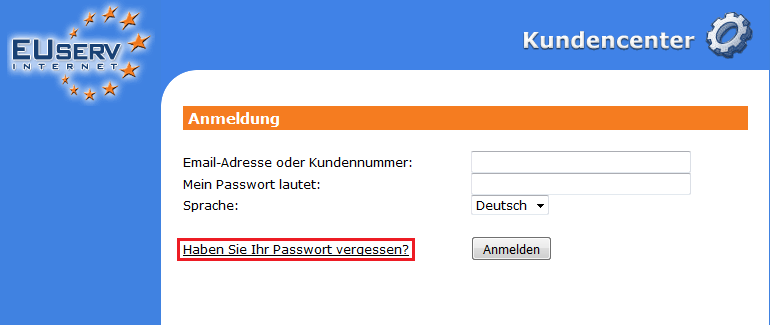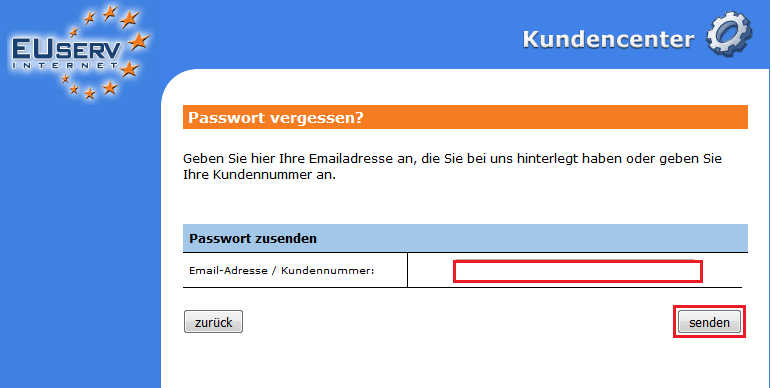Kundencenter Passwort-Verlegung
Aus EUserv Wiki
Root (Diskussion | Beiträge) K (hat „Kundencenter Passwort Verlegung“ nach „Kundencenter Passwort-Verlegung“ verschoben) |
Seki1 (Diskussion | Beiträge) |
||
| (Der Versionsvergleich bezieht 15 dazwischenliegende Versionen mit ein.) | |||
| Zeile 1: | Zeile 1: | ||
{{Languages|Kundencenter_Passwort-Verlegung}} | {{Languages|Kundencenter_Passwort-Verlegung}} | ||
[[Kategorie:Kundencenter]] | [[Kategorie:Kundencenter]] | ||
| - | '''''Kundencenter Passwort | + | '''''Kundencenter Passwort vergessen''''' |
<div style= "font-size: 1.571em;"> | <div style= "font-size: 1.571em;"> | ||
| - | '''Kundencenter Passwort | + | '''Kundencenter Passwort vergessen''' |
</div> | </div> | ||
| - | Um | + | Um das Kundencenter nutzen zu können, müssen Sie sich mit Ihren Zugangsdaten legitimieren. Hierzu werden Sie beim Aufruf des Kundencenters automatisch über das Login-Formular aufgefordert. |
| - | + | Sollte es Probleme beim Einloggen geben, weil Sie Ihr Passwort vergessen haben, prüfen Sie bitte zunächst, ob die in Ihrem Account hinterlegte Email-Adresse noch aktuell ist.<br><br> | |
| + | |||
| + | Daraus ergeben sich dann folgende zwei Möglichkeiten:<br><br> | ||
| + | 1. Neues Passwort erhalten, wenn Email-Adresse noch aktuell/erreichbar ist<br> | ||
| + | 2. Neues Passwort erhalten, wenn Email-Adresse nicht mehr aktuell/erreichbar ist | ||
| - | |||
<br> | <br> | ||
<br> | <br> | ||
| - | + | '''Möglichkeit 1: Neues Passwort erhalten, wenn Email-Adresse noch aktuell/erreichbar ist''' | |
| - | + | <br><br> | |
| - | + | Sollten Sie Ihr Passwort vergessen haben, aber Emails an Ihre hinterlegte Email-Adresse abrufen können, stellt dies kein großes Problem dar. Um ein neues Passwort für Ihren Account zu erhalten, gehen Sie bitte wie folgt vor: | |
| - | <br> | + | <br><br> |
| - | <br> | + | Schritt 1: Öffnen Sie über die EUserv Homepage das Kundencenter oder gehen Sie direkt auf die Seite support.euserv.de |
| - | < | + | |
| - | + | ||
| - | + | [[Datei:Passwort vergessen_DE_01.png|mini|770px]] | |
| - | + | ||
| - | [[Datei: | + | |
| - | + | Schritt 2: Daraufhin öffnet sich das Kundencenter, hier klicken Sie dann auf den Link "Haben Sie Ihr Passwort vergessen?" | |
| - | + | ||
| - | + | ||
| - | + | [[Datei:Passwort vergessen_DE_02.png]] | |
| - | + | ||
| - | + | ||
| - | + | Schritt 3: Nun klicken Sie auf den Button "Passwort zusenden". | |
| - | [[Datei: | + | |
| - | </ | + | |
| + | [[Datei:Passwort vergessen_DE_03.png]] | ||
| + | <br><br> | ||
| + | |||
| + | Abschließend bestätigt Ihnen das Kundencenter die Sendung eines neuen Passwortes. Mit diesem Passwort, das Sie im Anschluss von Ihrem E-Mail-Postfach abrufen können und Ihrer E-Mail-Adresse können Sie sich nun wieder wie gewohnt, anmelden. | ||
| + | |||
| + | |||
| + | |||
| + | '''Möglichkeit 2: Neues Passwort erhalten, wenn Email-Adresse nicht mehr aktuell/erreichbar ist''' | ||
| + | <br><br> | ||
| + | Ein Login ist ausschließlich mit der in Ihrem Account hinterlegten Email-Adresse möglich. Wenn Ihre hinterlegte Email-Adresse nicht mehr aktuell ist und/oder Sie keine Emails mehr über diese Adresse empfangen können, gehen Sie bitte wie folgt vor: | ||
<br> | <br> | ||
<br> | <br> | ||
| - | <nowiki> | + | <nowiki>Schritt 1:</nowiki> Laden Sie sich das Kundendaten-Aktualisierungs-Formular herunter. Das Formular finden Sie unter folgendem Link: [http://www.euserv.com/global/forms/EUserv_Aenderung_Kundendaten.pdf Hier klicken]<br> |
| - | + | <nowiki>Schritt 2:</nowiki> Füllen Sie es, soweit es Ihnen möglich ist, aus und schicken Sie es an die im Formular angegebene Faxnummer oder Adresse.<br><br> | |
| + | ''Hinweis:<br> | ||
| + | Bei der E-Mail-Adresse sollte natürlich eine für Sie zugängliche Adresse gewählt werden. Zudem muss das Formular zwingend vom Vertragspartner unterschrieben werden. Bei Firmen / Vereinen oder anderen Institutionen nutzen Sie bitte auch den Firmenstempel.<br>'' | ||
| - | <nowiki> | + | <nowiki>Schritt 3:</nowiki> Nach der Bearbeitung bekommen Sie von EUserv Internet eine Bestätigung. Anschließend können Sie sich, wie oben beschrieben, ein neues Passwort generieren lassen, mit dem Sie sich anmelden können. |
| - | + | <br><br><br> | |
| - | < | + | |
| - | < | + | '''Hat alles nichts geholfen?'''<br> |
| + | Falls keine dieser Optionen für Sie hilfreich war, melden Sie sich gerne über das Kontaktformular oder telefonisch bei uns. Beschreiben Sie Ihr Problem dabei bitte so genau wie möglich. Vielen Dank! | ||
| + | <br><br> | ||
Aktuelle Version vom 06:11, 18. Sep. 2019
| | Languages: |
Deutsch |
Kundencenter Passwort vergessen
Kundencenter Passwort vergessen
Um das Kundencenter nutzen zu können, müssen Sie sich mit Ihren Zugangsdaten legitimieren. Hierzu werden Sie beim Aufruf des Kundencenters automatisch über das Login-Formular aufgefordert.
Sollte es Probleme beim Einloggen geben, weil Sie Ihr Passwort vergessen haben, prüfen Sie bitte zunächst, ob die in Ihrem Account hinterlegte Email-Adresse noch aktuell ist.
Daraus ergeben sich dann folgende zwei Möglichkeiten:
1. Neues Passwort erhalten, wenn Email-Adresse noch aktuell/erreichbar ist
2. Neues Passwort erhalten, wenn Email-Adresse nicht mehr aktuell/erreichbar ist
Möglichkeit 1: Neues Passwort erhalten, wenn Email-Adresse noch aktuell/erreichbar ist
Sollten Sie Ihr Passwort vergessen haben, aber Emails an Ihre hinterlegte Email-Adresse abrufen können, stellt dies kein großes Problem dar. Um ein neues Passwort für Ihren Account zu erhalten, gehen Sie bitte wie folgt vor:
Schritt 1: Öffnen Sie über die EUserv Homepage das Kundencenter oder gehen Sie direkt auf die Seite support.euserv.de
Schritt 2: Daraufhin öffnet sich das Kundencenter, hier klicken Sie dann auf den Link "Haben Sie Ihr Passwort vergessen?"
Schritt 3: Nun klicken Sie auf den Button "Passwort zusenden".
Abschließend bestätigt Ihnen das Kundencenter die Sendung eines neuen Passwortes. Mit diesem Passwort, das Sie im Anschluss von Ihrem E-Mail-Postfach abrufen können und Ihrer E-Mail-Adresse können Sie sich nun wieder wie gewohnt, anmelden.
Möglichkeit 2: Neues Passwort erhalten, wenn Email-Adresse nicht mehr aktuell/erreichbar ist
Ein Login ist ausschließlich mit der in Ihrem Account hinterlegten Email-Adresse möglich. Wenn Ihre hinterlegte Email-Adresse nicht mehr aktuell ist und/oder Sie keine Emails mehr über diese Adresse empfangen können, gehen Sie bitte wie folgt vor:
Schritt 1: Laden Sie sich das Kundendaten-Aktualisierungs-Formular herunter. Das Formular finden Sie unter folgendem Link: Hier klicken
Schritt 2: Füllen Sie es, soweit es Ihnen möglich ist, aus und schicken Sie es an die im Formular angegebene Faxnummer oder Adresse.
Hinweis:
Bei der E-Mail-Adresse sollte natürlich eine für Sie zugängliche Adresse gewählt werden. Zudem muss das Formular zwingend vom Vertragspartner unterschrieben werden. Bei Firmen / Vereinen oder anderen Institutionen nutzen Sie bitte auch den Firmenstempel.
Schritt 3: Nach der Bearbeitung bekommen Sie von EUserv Internet eine Bestätigung. Anschließend können Sie sich, wie oben beschrieben, ein neues Passwort generieren lassen, mit dem Sie sich anmelden können.
Hat alles nichts geholfen?
Falls keine dieser Optionen für Sie hilfreich war, melden Sie sich gerne über das Kontaktformular oder telefonisch bei uns. Beschreiben Sie Ihr Problem dabei bitte so genau wie möglich. Vielen Dank!